Der muCommander ist ein freier 2-Panel Dateimanager, welcher in Java geschrieben ist. Bedingt dadurch läuft er unter Linux, Mac OS X und Windows. Angeblich soll es Menschen geben, die ohne einen solchen Dateimanager vom Typ „Norton Commander“ effektiv arbeiten können, aber das halte ich für ein Gerücht. Zu finden ist muCommander dabei auf der offiziellen Seite unter mucommander.com. Lizenziert ist er unter der GPL3 – der Quelltext kann über SVN bezogen werden.
Was sich beim muCommander als etwas schwieriger erweist, ist es den Standardeditor zu ändern. Wenn man sich in den Einstellungen umschaut, wird man keine Option finden, welche dies ermöglicht. Möchte man diese Einstellung ändern, so muss die „commands.xml“-Datei bearbeitet werden. Je nach System ist diese dabei in einem anderen Pfad zu finden:
Linux: ~/.mucommander Mac OS X: ~/Library/Preferences/muCommander Windows: ~/.mucommander
Unter Umständen kann es passieren, das noch keine „commands.xml“ Datei existiert. Die Standardeinstellungen für die jeweilige Datei (welche sich je nach Betriebssystem unterscheiden) ist dabei auf der entsprechenden Wikiseite zu finden. Für Mac OS X würde die Definition von TextMate als Standardeditor dabei so aussehen:
<?xml version="1.0" encoding="UTF-8"?>
<commands>
<command alias="edit" type="system" value="open -a Textmate $f"/>
<command alias="open" type="system" value="open $f"/>
<command alias="openURL" type="system" value="open $f"/>
<command alias="openFM" type="system" value="open -a Finder $f" display="Finder"/>
</commands>
Da die Einstellungen beim Start von muCommander eingelesen werden, muss dieser einmal neugestartet werden, damit Änderungen in der „commands.xml“ wirksam werden.
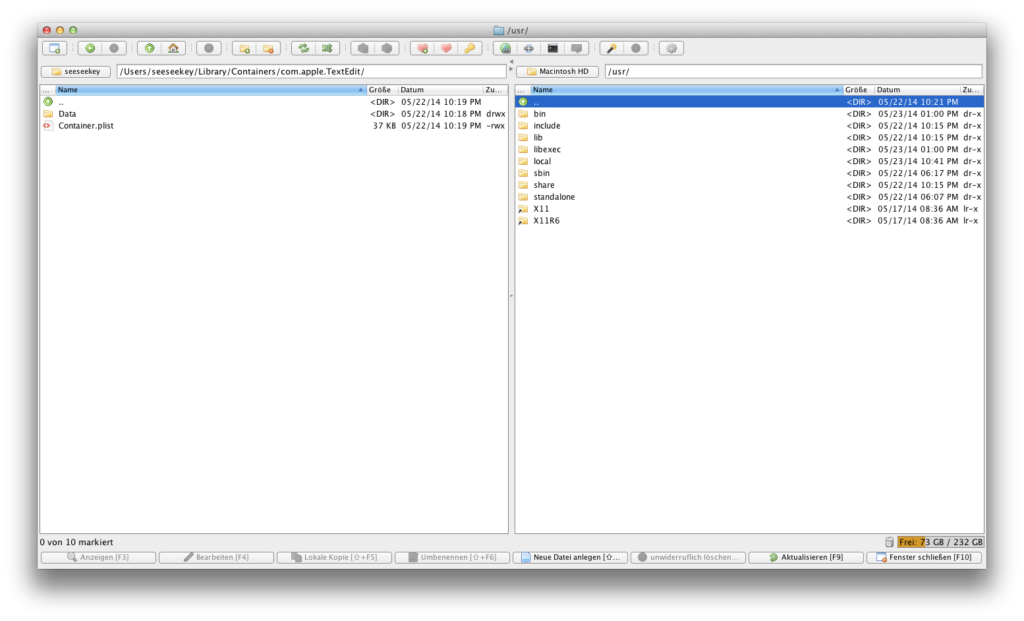
Ich finde Zwei-Panel-Dateimanager anstrengend, ich setze voll auf Dolphin, xplorer2 und die Kommandozeile (je nach Betriebssystem). Freunde nutzen den Total Commander. Ich kann damit aber einfach nicht arbeiten.
Der offensichtliche Vorteil: Ordner mit einer Taste von einem in ein anderes Verzeichnis kopieren. Muss ich häufiger. Passt aber partout nicht in meinen „Workflow“. Ich habe es versucht, wirklich versucht. Total Commander, Double Commander, FAR Manager, auch den Zweifenstermodus von XYplorer und xplorer2 ausprobiert (bin auf dem Desktop ja meist Windowser). Erfolglos. Ich bin mit Einfenstermodi immer schneller unterwegs. Warum auch immer.
Unter Windows nutze ich den Altap Salamander mit dem Total Commander kann ich auch nix anfangen.
Der ist tatsächlich etwas hübscher, scheint ansonsten aber den besagten Nachteil auch zu haben. Ich möchte oft nur in 1 Ordner arbeiten. Der zweite lenkt dann ab, raubt Platz, ist im Weg. Ein Zweifensterdateimanager mit optionalem Ausschalten des zweiten Fensters – das wär’s. Andersrum können das viele. Seltsam.
Hey tux, dolphin kann das doch.
Standartmäßig ein fenster.
Erweiterbar zu zwei mit dem ‚Teilen‘ knopf.
MfG
Eben…
Der Salamander kann das auch (eines der beiden Fenster wegblenden, bis du es wieder brauchst).
Hm. Screenshot?
http://seeseekey.net/wp-content/uploads/2014/05/salamander.png
Tatsächlich nicht übel, danke. Werde den mal antesten. :)
Das ist wahrscheinlich eine „Altersfrage“. Wer seinerzeit nicht mit dem NortonCommander sozialisiert wurde, kann mit einem Zwei-Panel-Dateimanager weniger anfangen. ;-)
Bei mir ist es ja noch schlimmer, ich arbeite, wenn ich die Wahl habe, auch lieber mit der Tastatur als mit der Maus…
Ach, jung bin ich auch nicht mehr. Ich mag die Tastatur lieber als die Maus und trotzdem Einfenstermodi klasse. ;)
Na toll. Jetzt bin ich unter Windows auf den SpeedCommander umgestiegen, weil ich mich „festgelesen“ habe. Du bist schuld. ;)
Pingback: Hirnfick 2.0 » Über Dateimanager und warum ich sie brauche